I Windows 10 har Microsoft tagit bort den klassiska Windows Update-sektionen från Kontrollpanelen, vilket gör det mycket svårare för användarna att styra Windows Update.
Windows Update-sektionen i Inställningar-appen ger liten eller ingen kontroll över hur uppdateringar hämtas och installeras, särskilt i hemversionen av Windows 10.
Medan detta indirekt tvingar Windows 10-användare automatiskt att uppgradera till den senaste Windows 10-byggnaden och hålla systemet uppdaterat, föredrar de flesta användare att ha kontroll över Windows Update.
Det har varit sätt där ute för att helt stänga av Windows Update och pausa Windows Update-nedladdning men det finns ingen konkret lösning där ute för Windows 10-hemanvändare.
Windows Update MiniTool för Windows 10

Windows Update MiniTool är ett alternativ till Windows Update i Windows 10 Home and Pro-utgåvor. Windows Update MiniTool hjälper dig att söka efter uppdateringar och installera bara uppdateringar som du vill ha.
Dessutom kan du se alla installerade uppdateringar, dolda uppdateringar och det finns möjlighet att visa fullständig uppdateringshistorik också.
Windows Update MiniTool-funktioner
Som du kan se i bilder kan du styra hur uppdateringar hämtas och installeras. Du kan välja antingen automatisk, inaktivera uppdateringar, anmälningsmodus (varningar när uppdateringar är tillgängliga), endast nedladdning (nedladdningar men installeras inte), planeras och hanteras av administratörsalternativ för att kontrollera hur uppdateringar hämtas och installeras på datorn.
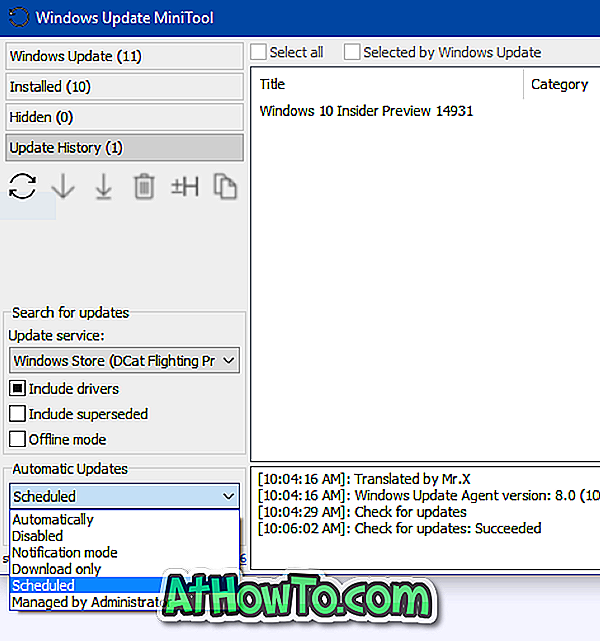
Dessutom kan du, som Windows Update i inställningsapp, också stoppa automatisk uppdatering av drivrutiner i Windows 10. Det finns ett offline-läge som du kan använda för att installera uppdateringar på en dator som inte är ansluten till internet.
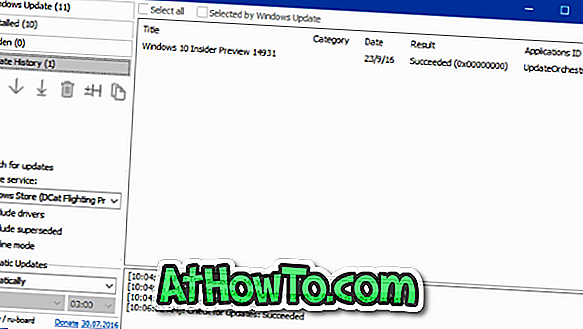
Vill du ladda ner Windows Update för att installera på en annan dator? Du kan göra det med Windows Update MiniTool eftersom det ger direkta länkar till .cab, .exe och .psf uppdateringsfiler. Välj en uppdatering, klicka på Kopiera länk till Urklipp och klistra in URL-adressen i adressfältet i en webbläsare för att ladda ner uppdateringen.
För dem som kanske undrar, uppdaterar Windows Update MiniTool uppdateringar direkt från Microsoft-servrar och sparar dem i katalogen C: \ Windows \ SoftwareDistribution \ Download.
Totalt sett tillhandahåller Windows Update MiniTool alla Windows Update-kontroller i ett lättförståeligt gränssnitt. Programmet är fristående, vilket innebär att ingen installation krävs.
Slutligen, om du gillar Windows Update MiniTool, finns det ett annat verktyg som heter Windows Update Integrator, vilket gör det möjligt att fånga Windows Update-meddelande popup, vilket innebär att när du klickar på Windows Update-skrivbordsmeddelandet öppnas Windows Update MiniTool istället för Windows Update-sektionen Inställningar app.
Ett försiktighetsord. Windows Update MiniTool kräver Windows Update-tjänst för att hämta uppdateringar från Microsoft. Så om du har inaktiverat Windows Update, vänligen aktivera den.
Hämta Windows Update MiniTool














